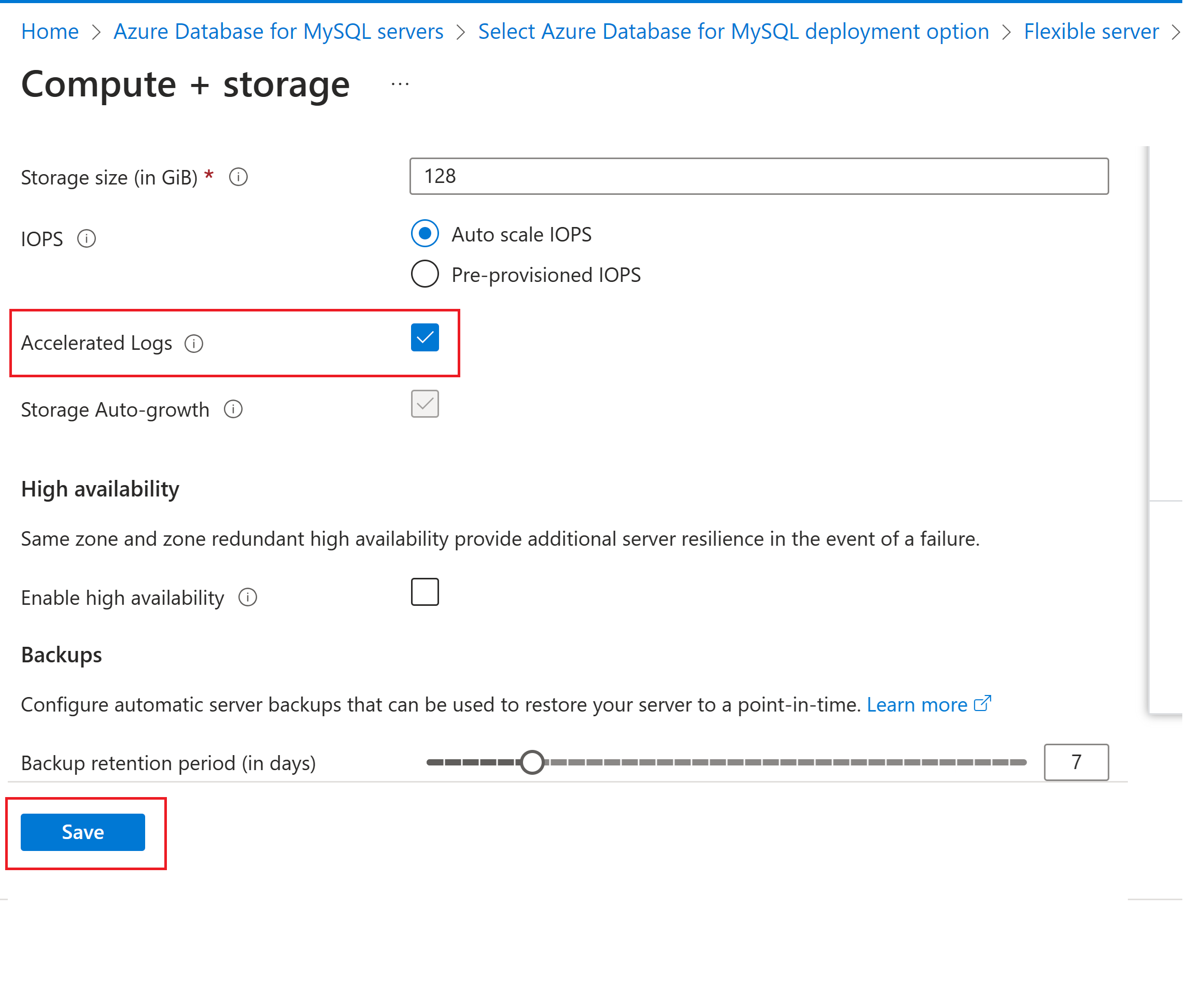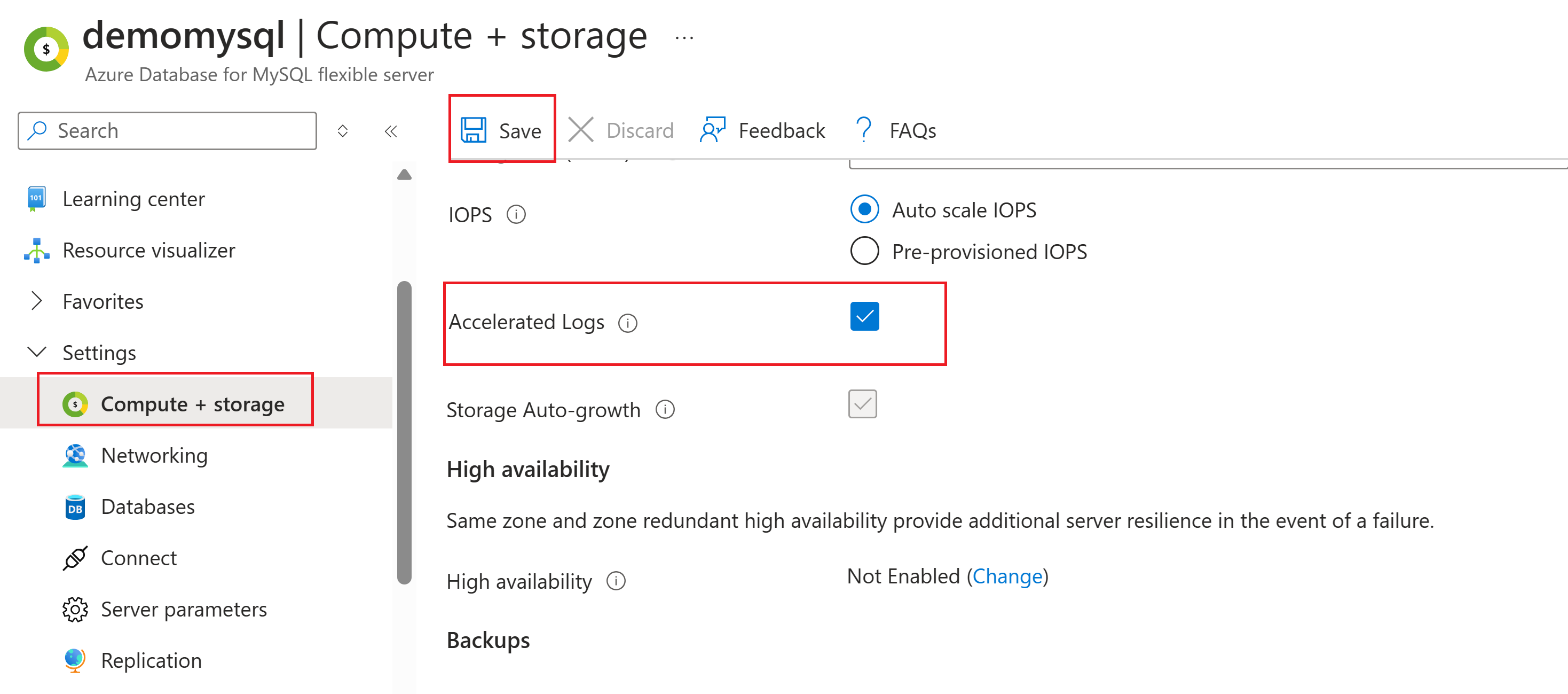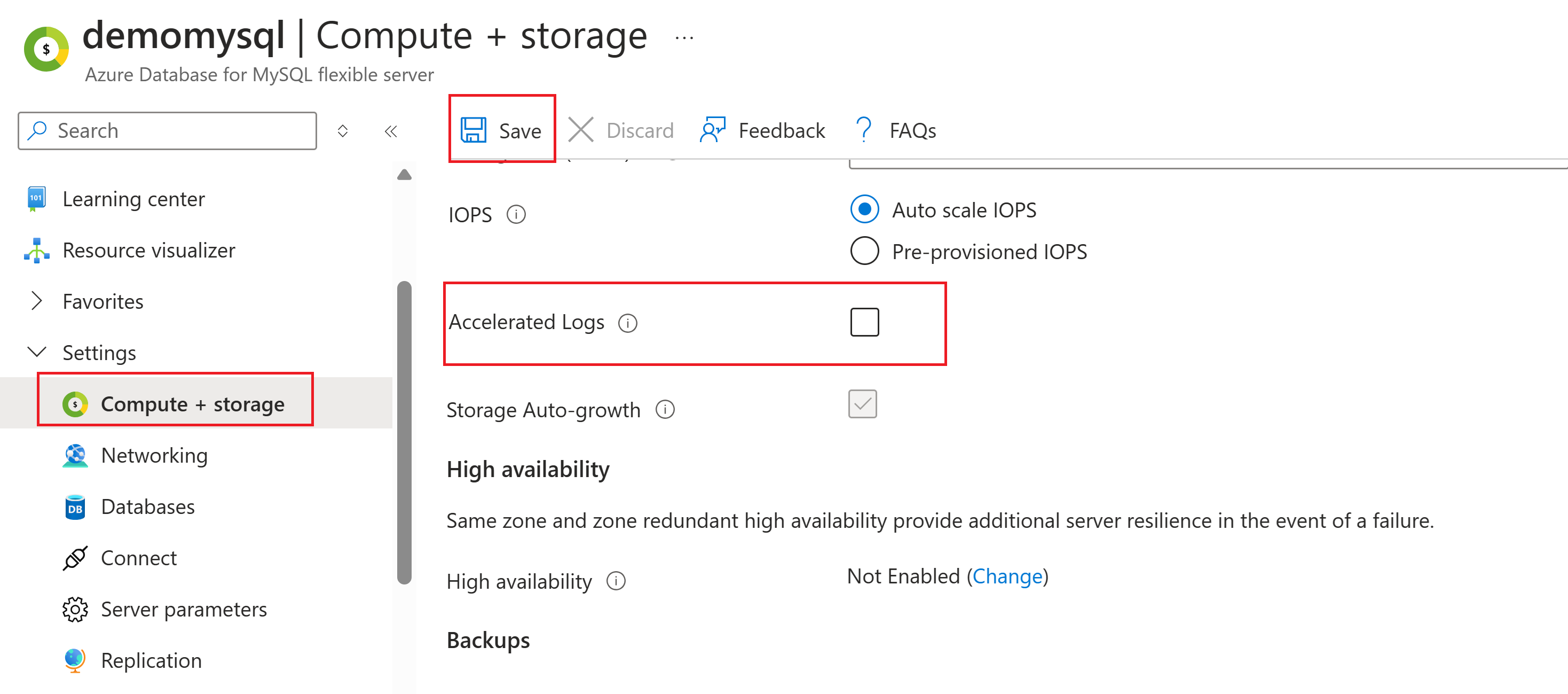你当前正在访问 Microsoft Azure Global Edition 技术文档网站。 如果需要访问由世纪互联运营的 Microsoft Azure 中国技术文档网站,请访问 https://docs.azure.cn。
加速日志功能是一项性能优化功能,旨在提高吞吐量并减少 Azure Database for MySQL 灵活服务器中的事务延迟。 此功能通过优化与事务日志相关的操作来提高服务器性能。 启用此功能时,服务器可以自动将事务日志存储在更快的存储上,以提高服务器吞吐量。
以下计算层支持加速日志:
| 服务层 | 可用性 | 成本 |
|---|---|---|
| 业务关键 | 可用 | 无额外费用 |
| 常规用途 | 可用 | 需支付额外费用。 请参阅定价详细信息 |
注意
加速日志现在支持 常规用途 服务层级,因此更广泛的工作负荷可以从增强的性能功能中受益。
本文介绍加速日志的优点和限制。 其中还概述了启用和禁用该功能的步骤。
主要优点
具有任务关键型工作负载的数据库服务器需要可靠的性能、较高的吞吐量和突出的每秒输入/输出操作次数 (IOPS)。 这些服务器也可能对数据库事务提交时间上的延迟波动比较敏感。
加速日志功能旨在通过优化事务日志在高性能存储上的放置方式来解决这些难题。 将事务日志操作与数据库查询和数据更新分离,会显著缩短数据库事务的提交延迟。
加速日志的优点包括:
- 吞吐量更高:在并发度较高的场景下,查询吞吐量可提升多达两倍,从而加快查询执行。 这种改进还会缩短高达 50% 的延迟。
- 成本效益:加速日志能会增强性能,且不收取额外的费用,可为任务关键型工作负载提供经济高效的解决方案。
- 可伸缩性更强:加速日志可以容纳不断增长的工作负载,适用于需要轻松缩放又要保持高性能的应用程序。 业务关键服务层级上的应用程序和服务受益于响应更快速的交互以及更短的查询等待时间。
注意
如果为服务器启用 区域冗余高可用性 ,则由于数据的跨区域副本,预期会出现额外的延迟。 建议执行自己的基准测试,以进行准确的性能评估。
如果没有分配给服务器的可用性区域,则无法启用加速日志。 若要为此类服务器启用加速日志,请提出支持案例。
限制
启用加速日志功能时,
binlog_expire_logs_seconds将完全忽略服务器参数,并且任何已配置的值不再有任何影响。 但是,如果禁用加速日志功能,服务器会再次遵循为二进制日志保留配置的值binlog_expire_logs_seconds。 此更改也适用于副本服务器。默认情况下,为具有加速日志的服务器启用存储自动增长,并且无法禁用。
如果尝试在 不支持加速日志的区域创建副本服务器,并且 源服务器启用了加速日志,则副本预配 将失败。 若要继续,请在源服务器上禁用加速日志,然后重试预配只读副本。
加速日志在各区域的可用性
加速日志功能目前仅在以下区域提供:
- 澳大利亚东部
- 巴西南部
- 加拿大中部
- 印度中部
- 美国中部
- 中国北部 3
- 东亚
- 美国东部
- 美国东部 2
- 法国中部
- 德国中西部
- 以色列中部
- 意大利北部
- 日本东部
- 韩国中部
- 墨西哥中部
- 新西兰北部
- 北欧
- 挪威东部
- 波兰中部
- 南非北部
- 美国中南部
- 东南亚
- 西班牙中部
- 瑞典中部
- 瑞士北部
- 阿拉伯联合酋长国北部
- 英国南部
- US Gov 弗吉尼亚州
- 西欧
- 美国西部 2
- 美国西部 3
启用加速日志
可以在创建灵活服务器时或在现有灵活服务器上启用此功能。
在创建服务器期间启用加速日志
在 Azure 门户中,选择“灵活服务器”,然后选择“创建”。
输入 订阅、 资源组、 服务器名称、 区域和其他字段的值。 有关详细信息,请参阅服务器创建快速入门。
选择 “配置服务器 ”选项以更改默认的计算和存储设置。
在“存储”部分中,选中“加速日志”复选框以启用该功能。 该复选框适用于 业务关键 和 常规用途 计算层。
从下拉列表中选择“计算大小”值。 然后选择“保存”,按照服务器创建快速入门中的说明继续部署 Azure Database for MySQL - 灵活服务器实例。
在现有服务器上启用加速日志
注意
服务器在部署过程中会重启,因此请确保暂停您的工作任务,或者将其安排在应用程序维护时间或者非工作时间。
转到 Azure 门户。
转到“设置”>“计算 + 存储”。 在“存储”部分中,选中“加速日志”复选框。
选择“保存”并等待部署过程完成。 收到成功的部署消息后,即可使用该功能。
禁用加速日志
注意
服务器在部署过程中重启,因此请确保暂停工作负荷或计划工作负荷的时间,使其与应用程序维护保持一致,或者在非工作时间运行。
转到 Azure 门户。
转到“设置”>“计算 + 存储”。 在“存储”部分中,清除“加速日志”复选框。
选择“保存”并等待部署过程完成。 收到成功的部署消息后,该功能将被禁用。